Se supone que la conexión inalámbrica es la forma principal de conectarse a Internet, a diferentes dispositivos, etc. Ha avanzado tanto que ahora tenemos Wi-Fi 6 E , que se supone que proporciona una mejor conectividad que los 5GHz anteriores.
Sin embargo, volvamos un paso. El 5GHz es actualmente una de las radios más comunes en la mayoría de los hogares. Pero, ¿cuál es el uso de tener una radio inalámbrica de 5 GHz cuando el Wi-Fi de 5GHz no aparece en el teléfono?
Banda inalámbrica de 5 GHz
Hay una gran diferencia entre 5G y 5GHz. El primero se refiere a la quinta generación de redes móviles, y la segunda se refiere a la frecuencia de radio que emite Wi-Fi. Por el momento, los tipos más comunes de radio inalámbrica son 2.4GHz y 5GHz .
La radio inalámbrica de 5 GHz emite frecuencias dentro del rango de 5030 a 5990 Hertz. Es por eso que se conoce como la banda inalámbrica de 5GHz. Dentro de este rango, hay 24 canales con diferentes rangos de frecuencia. Diferentes países usan diferentes canales.
Diferencia entre 5GHz y 2.4GHz
Cuando eche un vistazo a los enrutadores actualmente en el mercado, puede ver que casi todos son enrutadores de doble banda . Es porque estas dos bandas se complementan entre sí debido a sus rasgos particulares.

La banda inalámbrica de 5GHz es mucho más rápida que la banda de 2.4GHz , pero cubre un área más pequeña. La banda de 2.4GHz cubre un área más amplia, pero es mucho más lenta que 5GHz. Entonces, una combinación de los dos debería proporcionarle una gran cobertura.
Cuando esté cerca del enrutador, obtendrá una conexión rápida y una buena señal . Sin embargo, cuando llega más lejos de su enrutador, obtiene una gran señal, pero una conexión más lenta . La señal permanece intacta, y esa es la parte importante.
Razones de 5 GHz Wi-Fi no aparece en el teléfono
Hay varias razones generales por las cuales su Wi-Fi de 5GHz no aparece en el teléfono. Desde un enrutador defectuoso hasta un conductor inalámbrico dañado, puede pasar cualquier cosa. Lo que debemos hacer es tratar de identificar estas razones, o simplemente solucionar problemas hasta que lo hagamos bien. Sin embargo, aquí hay algunas razones muy comunes:
- Actualización de firmware del enrutador: si ha estado usando 5GHz en su teléfono, y de repente dejó de funcionar, o alguien lo apagó o hubo una actualización de firmware que arruinó la radio de 5 GHz. O bien, la actualización de firmware se interrumpió de alguna manera.
- Posición del enrutador malo: la mayoría de los problemas con respecto a la señal Wi-Fi o la conexión Wi-Fi se remonta a la posición del enrutador . Por lo tanto, es posible que necesitemos cambiarlo para un rendimiento óptimo.
- Dispositivo incompatible: a veces, el dispositivo simplemente no es compatible con el otro dispositivo. Si uno admite 5GHz y el otro no lo hace, es posible que no haya una manera para que estos dos se conecten.
5GHz Wi-Fi no aparece en las correcciones del teléfono
Entonces, para lidiar con el problema en el que 5GHz Wi-Fi no aparece en el teléfono, debemos pensar en algunos pasos de solución de problemas a seguir. Siempre es bueno comenzar con lo básico y pasar a soluciones más complejas.
Reinicio
Si está seguro de que su teléfono es compatible, la primera y más básica solución es reiniciar su dispositivo y el enrutador. Simplemente desenchufe el enrutador de la salida y espere al menos un minuto antes de conectarlo. Apague también su dispositivo.
Lectura recomendada:
- Si mi teléfono está cortado, ¿puedo usar Wi-Fi? (Explicado)
- ¿Por qué mi teléfono Android sigue desconectando de Wi-Fi? Guía para resolver problemas
- ¿Por qué mi Wi-Fi sigue desconectando en mi teléfono? (Causa soluciones)
Luego, encienda el enrutador y espere a que comience a funcionar normalmente, y luego encienda su dispositivo. Este reinicio debería funcionar para usted si no hay problemas importantes, y esto podría significar que había un error temporal en el enrutador o su teléfono.
Verificación de compatibilidad de 5 GHz
Cuando no esté seguro de si su dispositivo admite la radio inalámbrica de 5 GHz, debe verificar. La mayoría de los enrutadores y teléfonos inteligentes admiten la radio inalámbrica de 5 GHz, pero si posee un dispositivo más antiguo, debería:
- Verifique la compatibilidad del teléfono: en su dispositivo Android, vaya a Configuración y Wi-Fi. En la configuración de Wi-Fi, toque los tres puntos verticales en la esquina superior derecha. Seleccione la banda de frecuencia avanzada y toque. Luego, vea si puede elegir entre 2.4 y 5GHz.
- Verifique la compatibilidad del enrutador: vaya a la página de inicio de sesión de su enrutador . Inicie sesión con sus credenciales y vaya al menú inalámbrico. Puede ver las dos bandas desde el menú desplegable o dos secciones diferentes en la configuración.
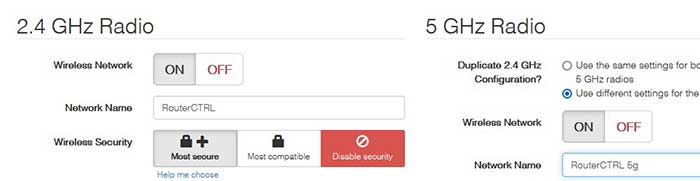
Reposicionamiento del enrutador
Lo siguiente que puede hacer es reposicionar su enrutador. Trate de encontrar un terreno más alto para el enrutador en un lugar más centralizado en su hogar. Una vez que encuentre un lugar adecuado, reinicie el enrutador y vea si funciona.
La razón por la que está haciendo esto es que puede haber obstáculos entre el enrutador y su dispositivo que están interrumpiendo la señal. Al colocar el enrutador en un lugar más favorable, la señal evita la mayoría de los obstáculos.
Smart Connect de doble banda
Algunos dispositivos tienen la función Smart Connect. La función conecta el dispositivo a la banda de frecuencia inalámbrica más adecuada. Entonces, si el 2.4GHz es actualmente la banda más apropiada, su dispositivo se conecta a él.
En este caso, es posible que deba desactivar la función Smart Connect en su enrutador. Le íbamos a hacer saber cómo hacerlo en un enrutador ASUS y Netgear. En ASUS, inicie sesión en su enrutador, vaya al panel izquierdo y seleccione Wireless desde la configuración avanzada. Finalmente, seleccione Habilitar Smart Connect.
En un enrutador Netgear, vaya a www.routerlogin.com o www.routerlogin.net , vaya a la pestaña Configuración inalámbrica y marque la casilla que diga Smart Connect. Finalmente, haga clic en Aplicar y esto habilitará o deshabilitará la configuración.
Actualización de firmware del enrutador
Para una actualización de firmware , debe realizar un restablecimiento de fábrica en su enrutador para que la actualización se instale. Para hacer esto, debe localizar el botón de reinicio generalmente en la parte posterior de su enrutador . Una vez que hagas eso, debes empujarlo con un clip de papel.
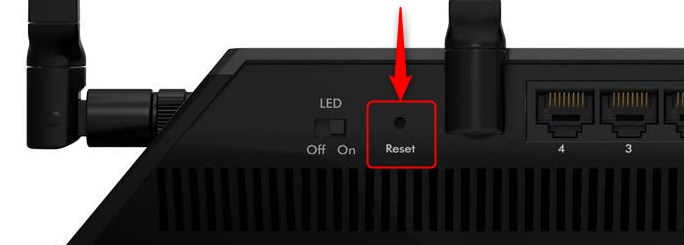
Manténgalo presionado durante al menos 30 segundos y espere a que se reinicie todas las configuraciones y su enrutador para establecer una funcionalidad completa. Una vez hecho esto, intente conectarse a su Wi-Fi de 5 GHz en su teléfono. Debería funcionar ahora.
Apague la banda de 2.4GHz en el enrutador
Para asegurarse de que su 5GHz esté funcionando, solo necesita apagar la radio inalámbrica de 2.4GHz. El procedimiento general para la mayoría de los enrutadores es simplemente iniciar sesión en la página de configuración y ir a la configuración inalámbrica.
Una vez allí, podría estar bajo avanzado o básico. El punto principal es que debe desmarcar la caja de radio habilitada de 2.4GHz. La configuración puede ser diferente según la marca Router, por lo que es posible que solo necesite seleccionar NO de un menú desplegable y presionar aplicar.
Prueba 5GHz en otros dispositivos
Finalmente, cuando realiza todos los pasos anteriores, y su Wi-Fi de 5GHz no aparece en el teléfono, debe probar otros dispositivos. Si los otros dispositivos en su red no pueden conectarse a la banda inalámbrica de 5GHz , es posible que deba cambiar el enrutador.
Conclusión
Conocer las diferencias entre las frecuencias inalámbricas y las razones por las que no están funcionando en este momento puede ayudarlo a arreglar su Wi-Fi de 5 GHz que no aparece en el teléfono. Intente seguir estos pasos de solución de problemas, y si ninguno de ellos funciona, es posible que necesite un nuevo enrutador o teléfono.
